[Жылдам шешімдер] iPhone құрылғысындағы Youtube жүйесінде дыбыс жоқтығын түзетіңіз

YouTube бейнелерін ойнату кезінде iPhone кейде неге дыбыс шықпайтыны туралы ойландыңыз ба? Бұл мақала iPhone пайдаланушылары үшін YouTube-те дыбыстың болмауының жалпы себептерін зерттеуге және мәселені шешудің жылдам әрі тиімді шешімдерін ұсынуға бағытталған.
1. Неліктен iPhone-да Youtube-та дыбыс жоқ?
YouTube-ті iPhone-да пайдалану кезінде дыбыс шықпауының бірнеше жалпы себептері бар. Міне, кейбір негізгі себептер:
✎ Дыбысы өшірілген немесе төмен дыбыс
Ең қарапайым түсініктеме құрылғының дыбыс деңгейінің өшірілгені немесе тым төмен орнатылғаны болуы мүмкін.
✎ Медиа дыбыс деңгейін шектеу
iPhone құрылғыларында мультимедиа және қоңырау/дабыл дыбыстары үшін бөлек дыбыс деңгейін басқару мүмкіндігі бар.
✎ Bluetooth қосылымы
Егер сіздің iPhone телефоныңыз құлаққаптар немесе динамиктер сияқты Bluetooth құрылғысымен байланыстырылған болса, дыбыс сол құрылғыға жіберілуі мүмкін.
✎ Қолданба ақаулығы
Кейде YouTube дыбыссыз ақауларға немесе қателерге тап болуы мүмкін.
✎ Ескірген қолданба
Ескірген YouTube қолданбасы әртүрлі мәселелерді, соның ішінде аудио мәселелерін тудыруы мүмкін.
✎ Үнсіз режим
iPhone дыбыссыз режимде екенін тексеріңіз, себебі бұл барлық дыбыстарды, соның ішінде YouTube бейнелерін өшіруі мүмкін.
✎ Фондық дыбыс шектеулері
Фондық қолданба әрекеттерін шектеген болсаңыз, ол дыбысты ойнатуға кедергі келтіруі мүмкін.
✎ Операциялық жүйе мәселесі
Кейде iOS жаңартулары белгілі бір қолданбалармен үйлесімділік мәселелеріне әкелуі мүмкін.
✎ Кэш және деректер
Кэштелген деректер мен уақытша файлдар кейде ақаулық тудыруы мүмкін.
✎ Үшінші тарап қолданбалары
YouTube-ке кіру үшін үшінші тарап қолданбаларын немесе шолғыш кеңейтімдерін пайдалансаңыз, олар дыбысқа қатысты мәселелерді тудыруы мүмкін.
2. IPhone-дағы Youtube дыбыссыздығын қалай түзетуге болады?
№1 әдіс: Дыбыс деңгейін және дыбыссыз режимді тексеріңіз
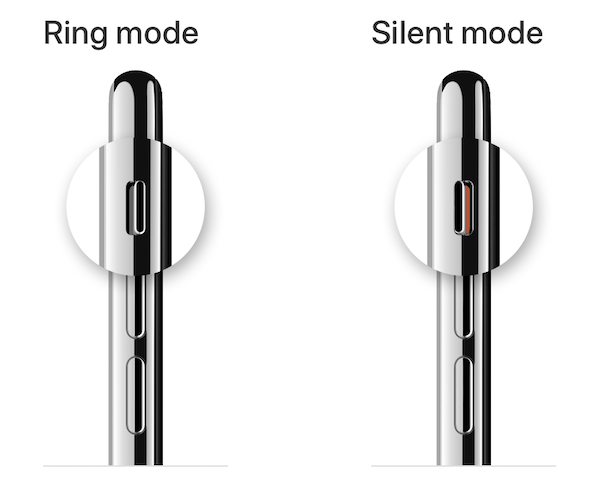
Алдымен, iPhone-ның бүйіріндегі физикалық дыбыс деңгейі түймелерін тексеріңіз. Олардың минимумға орнатылмағанына немесе дыбысы өшірілмегеніне көз жеткізіңіз.
iPhone құрылғыңыздың бүйіріндегі Үнсіз режим қосқышы (сонымен қатар қоңырау/үнсіз қосқыш ретінде белгілі) қосылмағанын тексеріңіз. Егер ол қосулы болса, оны өшіріңіз.
№2 әдіс: YouTube қолданбасын қайта іске қосыңыз
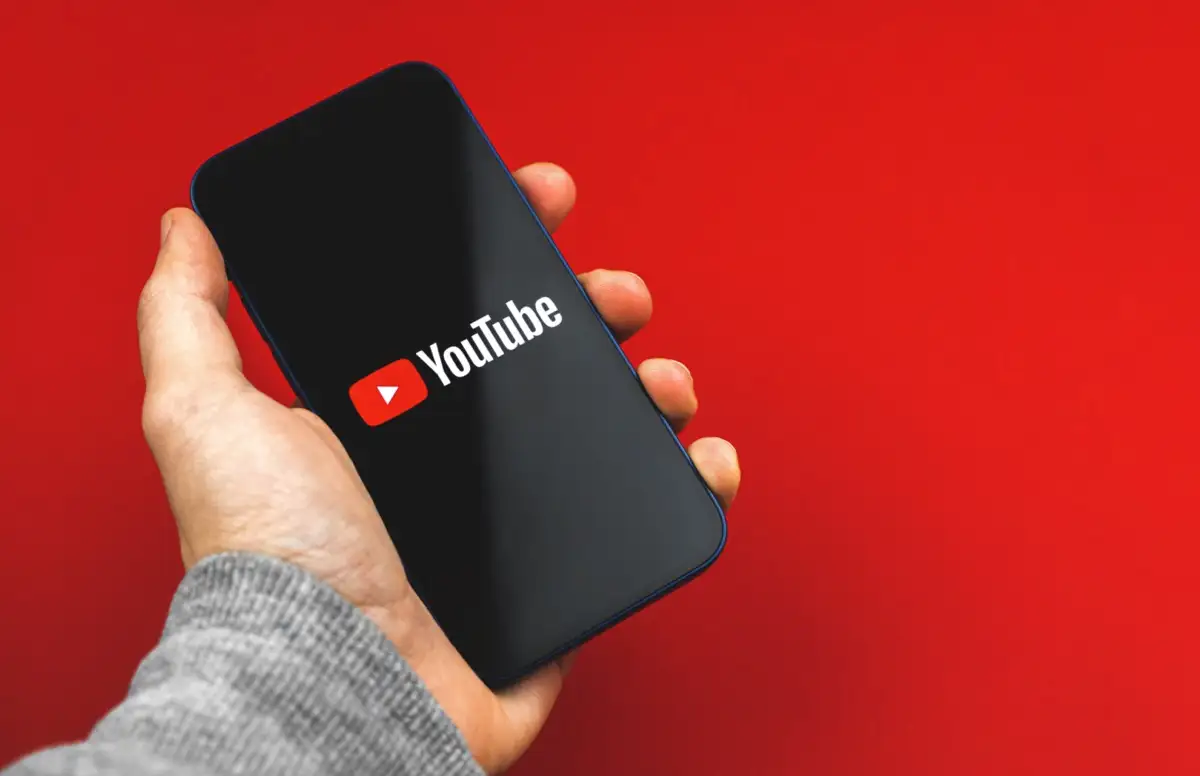
Басты түймесін екі рет басу (үй түймесі бар iPhone телефондары үшін) немесе төменнен жоғары сырғыту және қысқа басып тұру арқылы YouTube қолданбасын жабыңыз (үй түймесі жоқ iPhone телефондары үшін).
YouTube қолданбасын алдын ала қарауды табу үшін солға немесе оңға сырғытыңыз және оны жабу үшін экранды жоғары немесе төмен сырғытыңыз.
YouTube қолданбасын негізгі экраннан қайта іске қосыңыз.
№3 әдіс: Тасымалдағыш дыбыс деңгейін шектеуді тексеріңіз
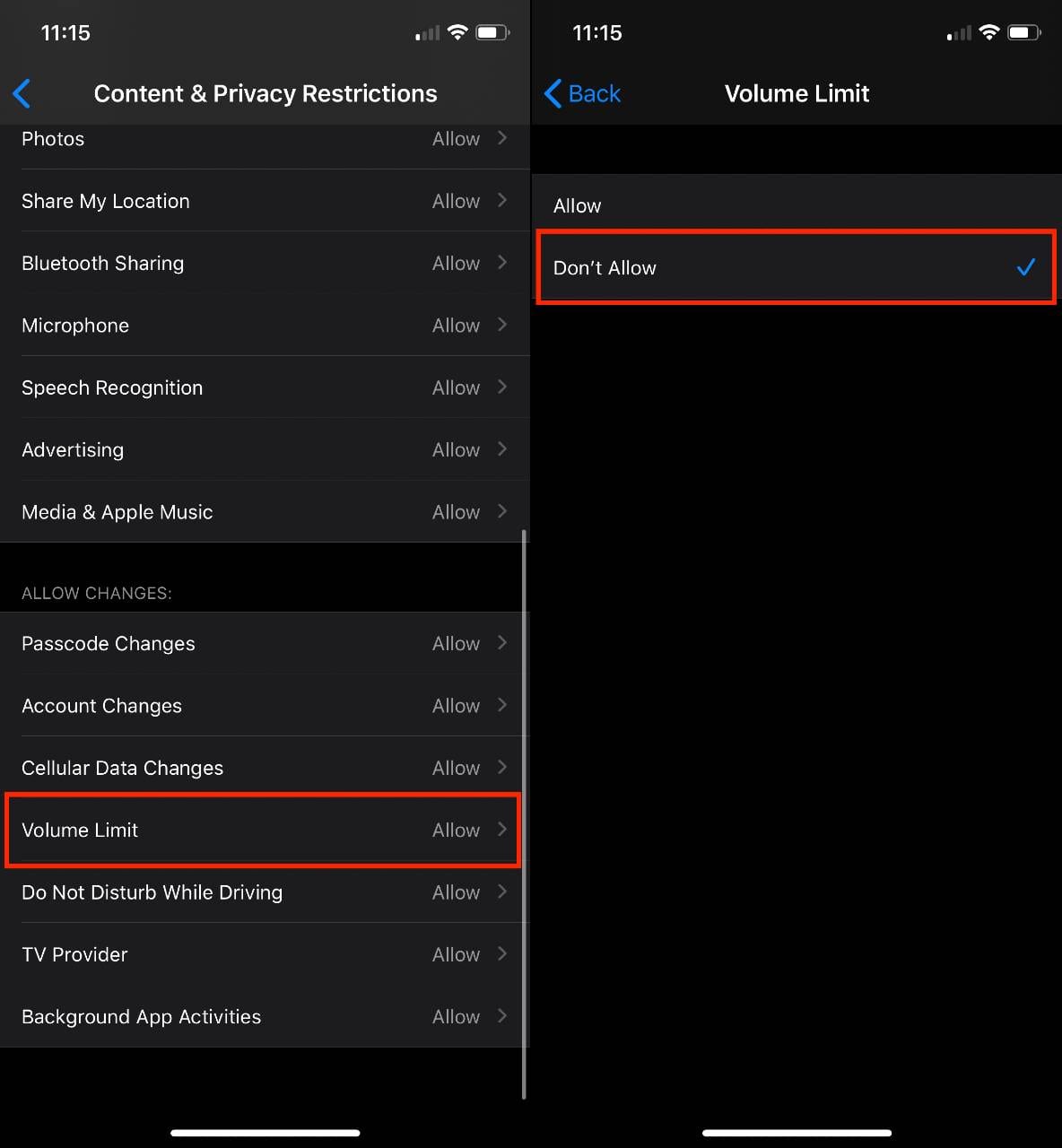
IPhone-дағы «Параметрлер» бөліміне өтіңіз.
iOS нұсқасына байланысты «Дыбыстар және дыбыстар» немесе «Дыбыстар және діріл үлгілері» түймесін түртіңіз.
«Қоңырау соғу және ескертулер» бөлімінде «Түймелердің көмегімен өзгерту» опциясы қосылғанын тексеріңіз.
№4 әдіс: Bluetooth қосылымын өшіріңіз
Егер сіздің iPhone телефоныңыз құлаққаптар немесе динамиктер сияқты Bluetooth құрылғысына қосылған болса, дыбыстың Bluetooth қосылымынсыз жұмыс істейтінін тексеру үшін оны ажыратыңыз.
№5 әдіс: YouTube қолданбасын жаңартыңыз
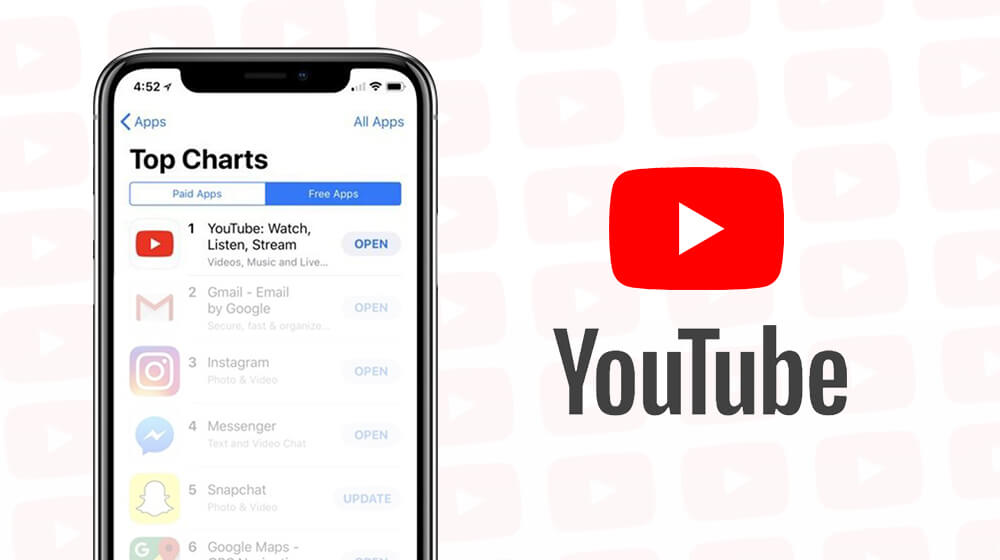
iPhone телефонында App Store дүкенін ашыңыз.
Жоғарғы оң жақ бұрыштағы профиль суретін/белгішесін түртіңіз.
Қол жетімді қолданба жаңартуларының тізімін көру үшін төмен айналдырыңыз.
YouTube үшін қолжетімді жаңарту болса, оның жанындағы «Жаңарту» түймесін түртіңіз.
№6 әдіс: Фондық қолданбаны жаңартуды тексеріңіз
IPhone-дағы «Параметрлер» бөліміне өтіңіз.
Төмен жылжып, «Жалпы».
«Қолданбаны фондық жаңарту.» түймесін түртіңіз
YouTube қолданбасы үшін «Қолданбаны фондық жаңарту» параметрі қосылғанына көз жеткізіңіз.
№7 әдіс: iPhone-ды қайта іске қосыңыз
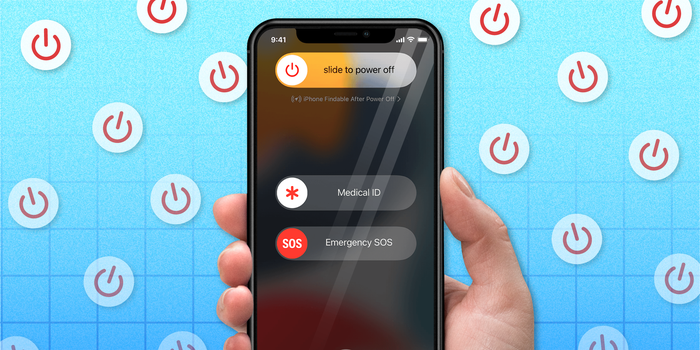
Қуат түймешігін (сонымен қатар бүйірлік түйме ретінде белгілі) және дыбыс деңгейі түймесін бір уақытта басып тұрыңыз.
«Өшіру үшін сырғыту» сырғытпасы пайда болғанда өшіру үшін сырғытыңыз.
iPhone-ды қосу үшін қуат түймесін бірнеше секунд басып тұрыңыз.
№8 әдіс: кэш пен деректерді тазалау (қосымша)
Бұл қадам міндетті емес және YouTube қолданбасында қолжетімді болмауы мүмкін. Олай болса, қолданбаның параметрлерінде YouTube үшін кэш пен деректерді тазалауға болады.
№9 әдіс: iOS жаңартуын тексеріңіз
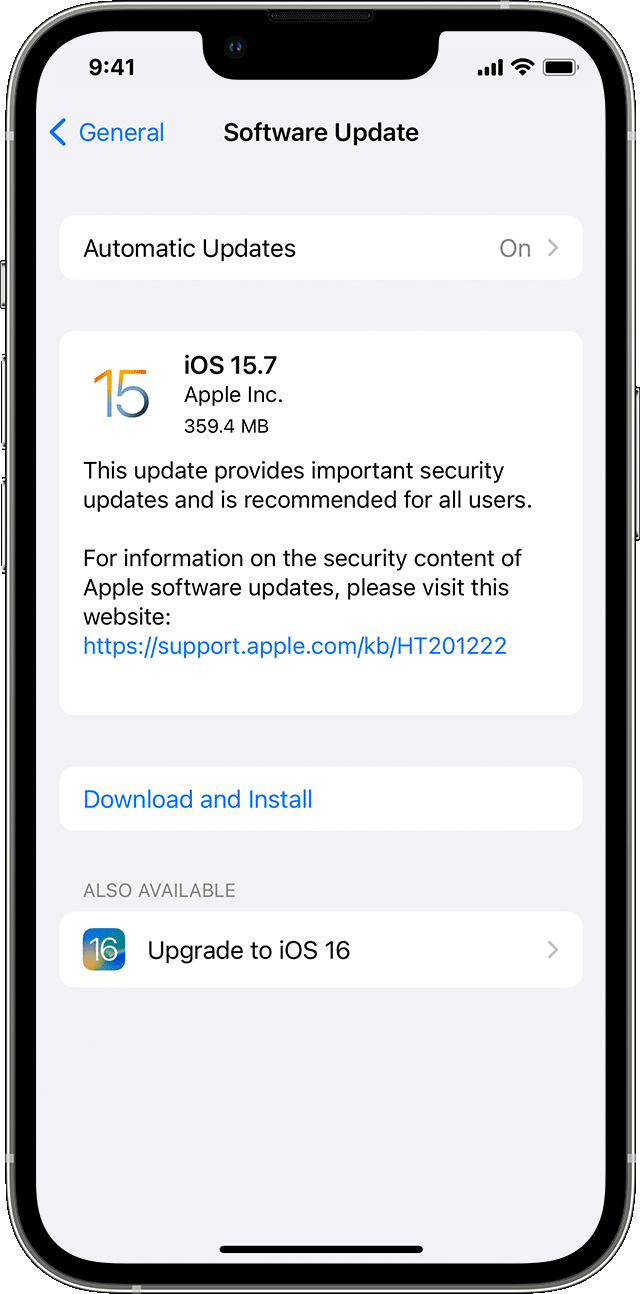
IPhone-дағы «Параметрлер» бөліміне өтіңіз.
«Жалпы» түймесін түртіңіз.
Жаңа iOS нұсқасының бар-жоғын тексеру үшін «Бағдарламалық құралды жаңарту» опциясын таңдаңыз. Бар болса, жүктеп алып, орнатыңыз.
Осы қадамдарды орындағаннан кейін YouTube-тегі дыбыстың дұрыс жұмыс істеп тұрғанын тексеріңіз. Мәселе шешілмесе, iPhone-да басқа да негізгі мәселелер болуы мүмкін және сізге Apple қолдау қызметінен немесе уәкілетті қызмет провайдерінен қосымша көмек сұрау қажет болуы мүмкін.
3. Бейнелерді жөндеу арқылы iPhone-дағы Youtube-те дыбыс жоқтығын түзетіңіз [Жылдам жол]
Зақымдалған немесе бүлінген бейнелер үшін iPhone құрылғысында YouTube жүйесінде дыбыс шықпау мәселесін жылдам шешу үшін 4DDiG File Repair бағдарламалық құралын пайдалануға болады. Мына қадамдарды орындаңыз:
1-қадам: 4DDiG файлдарды жөндеу бағдарламалық құралын орнатыңыз және іске қосыңыз
жүктеп алыңыз және орнатыңыз 4DDiG файлдарын жөндеу компьютеріңіздегі бағдарламалық құрал.
- Орнатқаннан кейін бағдарламалық құралды іске қосыңыз.
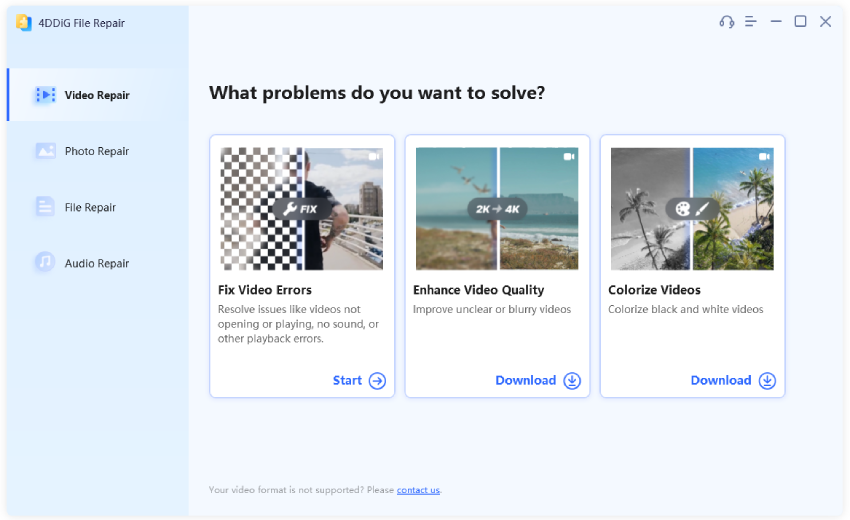
2-қадам: Бейнені жөндеу мүмкіндігіне қол жеткізіңіз
4DDiG File Repair бағдарламалық құралының негізгі терезесінде «Бейне жөндеу» қойындысын тауып, оны басыңыз.
Қолжетімді опциялардың ішінен “Бейне қателерін түзету.†тармағын таңдаңыз
3-қадам: Проблемалық бейне файлын импорттау
Компьютерден немесе жалғанған жад құрылғысынан проблемалық немесе зақымдалған бейне файлды таңдау және импорттау үшін «Қосу» немесе «Импорттау» түймесін басыңыз.
4-қадам: Бейнені жөндеу процесін бастаңыз
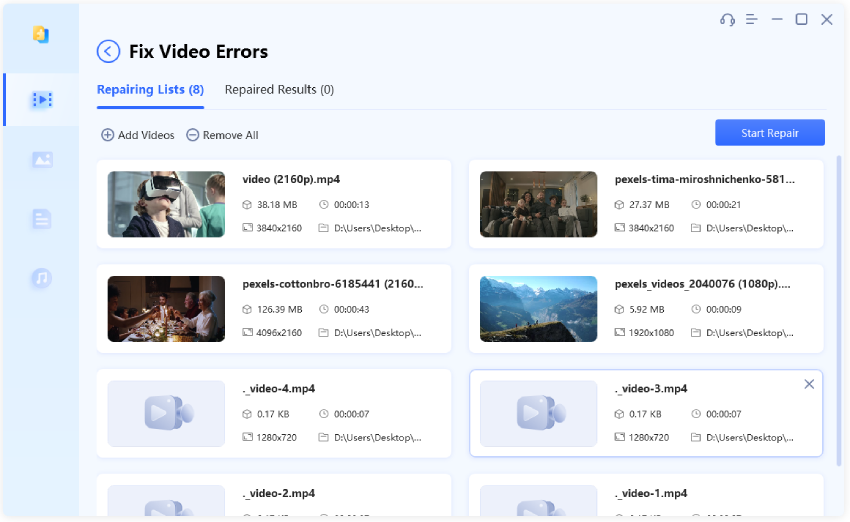
Бейне файлды импорттағаннан кейін жөндеу процедурасын бастау үшін «Жөндеуді бастау» опциясын таңдаңыз.
Бағдарламалық құрал енді бейнедегі кез келген қателерді немесе ақауларды, соның ішінде дыбыс жоқ мәселесін шешуге тырысады.
5-қадам: Жөнделген бейнені алдын ала қарау және экспорттау
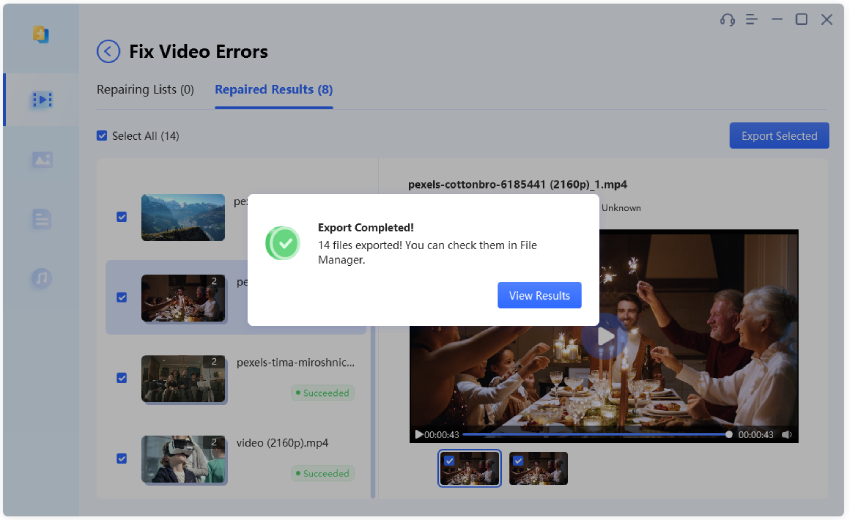
Жөндеу процесі аяқталғаннан кейін бағдарламалық құрал жөндеуден өткен бейнені алдын ала қарауды көрсетеді.
Алдын ала қарауды ойнату арқылы дыбыс мәселесінің шешілгенін тексеріңіз.
Нәтижелерге қанағаттансаңыз, жөнделген бейнені компьютердегі немесе қалаған сақтау құрылғысындағы қауіпсіз орынға экспорттауды жалғастырыңыз.
Осы қадамдарды орындау арқылы 4DDiG File Repair бағдарламалық құралын пайдаланып iPhone телефонында дыбысы жоқ зақымдалған немесе бүлінген бейнелерді жылдам жөндеуге болады. Әрқашан деректердің жоғалуын немесе асқынуларын болдырмау үшін бейнелерді жөндеу үшін беделді және сенімді бағдарламалық құрал құралдарын пайдаланып жатқаныңызға көз жеткізіңіз.
4. Төменгі сызық
YouTube-те iPhone-да дыбыстың болмауы әртүрлі жалпы факторларға байланысты болуы мүмкін. Мәселені шешу үшін пайдаланушылар құрылғы параметрлерін тексеру және реттеу, YouTube қолданбасын жаңарту және негізгі ақаулықтарды жою үшін бұрын сипатталған қадамдарды орындай алады. Оған қоса, бүліну немесе зақымдану салдарынан дыбысы жоқ бейнелер үшін 4DDiG файлдарын жөндеу бағдарламалық құрал мәселені шешуге және бейненің дыбыстық мүмкіндіктерін қалпына келтіруге арналған жылдам және тиімді шешімді қамтамасыз етеді.
